您可以將現有磁碟區擴充到磁碟機上可用的未配置(空白)空間,以增加空間。 本文說明如何使用磁碟管理或 Windows PowerShell 擴充基本或動態磁碟區。 另請瞭解必要條件、如何查看未分配的空間,以及如何排除導致無法擴充磁碟區的常見問題。
您也可以使用 Azure 檔案同步將您的磁碟區延伸至雲端。 如需詳細資訊,請參閱規劃在 Windows Server 上部署 Azure 檔案同步。
Prerequisites
在擴充磁碟區之前,請確定您具有下列必要條件:
具有提高許可權開啟磁碟管理或 Windows PowerShell 的系統管理員權限。 如果您沒有管理員權限,您可以要求 Administrators 群組的成員為您擴充磁碟區。
磁碟機上您要擴充的未配置空間。 未設定的空間必須符合下列條件:
未配置的空間必須緊接在您要擴展的磁碟區之後。 如果在要擴充的磁碟區和未配置的空間之間有其他任何磁碟區,則您無法擴充該磁碟區。
未分配的空間必須與要擴充的磁碟區位於相同的磁碟驅動器上。 您無法跨多個磁碟驅動器擴展磁碟區。
基本或動態磁碟驅動器。 您可以在基本磁碟驅動器或動態磁碟驅動器上擴充磁碟區。
使用NTFS或ReFS格式化的磁碟區。 只有當磁碟區是以NTFS或ReFS檔案系統格式化時,才可以擴充磁碟區。 如果磁碟區是以不同的檔案系統格式化,您必須先移動或備份磁碟區上的檔案,然後使用NTFS或ReFS檔案系統重新格式化磁碟區。
檢視未配置的空間
您可使用磁碟管理來檢視磁碟機的空間使用率。
選取並按住 (或以滑鼠右鍵按一下) [ 開始 ] 按鈕,然後選取 [磁碟管理]。
如果您無法開啟 [磁碟管理],請在工作列的搜尋方塊中輸入 diskmgmt.msc。 選取並按住 (或以滑鼠右鍵按一下) diskmgmt.msc,然後選取 [以系統管理員身分執行]。
在 [磁碟管理] 視窗中,您可以看到磁碟驅動器及其磁碟分區。 磁碟機上未配置的空間會顯示為黑色長條,標籤為「未配置」。
如果您有多個磁碟驅動器,您可以選取磁碟驅動器以查看其詳細數據,包括未配置的空間。
下圖顯示磁碟機的詳細資料。 磁碟機上未配置的空間會出現在右側,並具有紅色外框線。
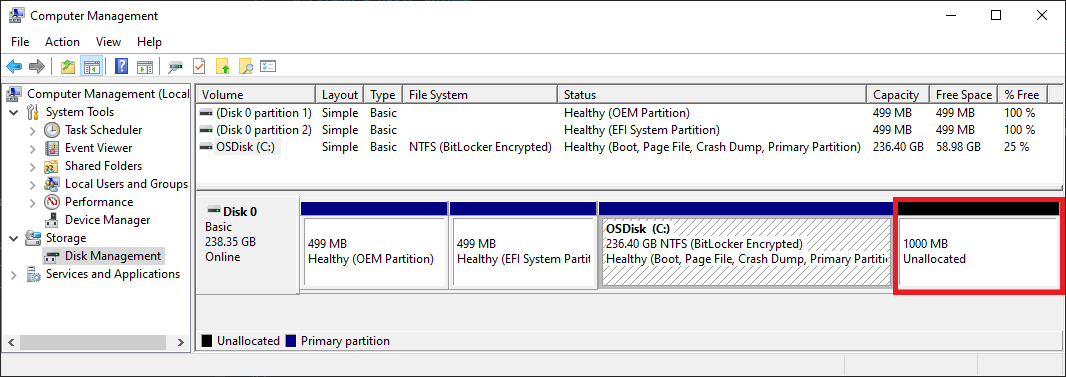
擴展磁碟區
若要擴充磁碟區,您可以使用磁碟管理或 Windows PowerShell。 選取您偏好使用的方法。
若要使用磁碟管理來擴充磁碟區,請遵循下列步驟。
在 [磁碟管理] 中,選取並按住 (或以滑鼠右鍵按一下) 您要擴充的磁碟區,然後選取 [擴充磁碟區]。 [擴充磁碟區精靈] 隨即開啟。
如果 [擴充磁碟區 ] 選項無法使用,請參閱下一節,並檢查要解決的 磁碟區擴充功能問題 。
在「擴充磁碟區精靈」中、選取「 下一步」。
在精靈的 [選取磁碟] 底下,選取要用來擴充磁碟區的磁碟機空間量。
預設方法是使用磁碟機上所有可用的空白空間 (可用上限)。
如果您打算在可用的空白空間中建立其他磁碟區,您可選取較小的空間量來擴充磁碟區。
![[擴充磁碟區精靈] 的螢幕快照,其中顯示如何選取可用空間來擴充磁碟區。](media/extend-volume-wizard.png)
選取 [ 下一步],然後選取 [完成] 以擴充磁碟區。
檢查磁碟區擴充相關問題
如果 [磁碟管理 擴充磁碟區 ] 選項無法使用,請檢查您的設定是否有下列可能的問題。
| 要檢查的問題 | Description | 解決步驟 |
|---|---|---|
| 提升磁碟管理的權限 | 確認磁碟管理(或電腦管理)提示具有 管理員權限(提升權限)。 | 如果 [磁碟管理] (或 [電腦管理] 提示沒有 系統管理員 許可權,請關閉提示,然後依照本文稍早的步驟重新開啟 [磁碟管理]。 |
| 磁碟機上空白空間的位置 | 確認磁碟機在需要擴充的磁碟區後面(或右邊)有未配置的空間。 如需此間距的範例,請參閱檢視磁碟機上未配置的空間。 在影像中,紅色框線劃出未配置的空間輪廓。 | 如果另一個磁碟區位於未配置的空間與您要擴充的磁碟區之間,您有數個選項: - 刪除磁碟驅動器上的磁碟區與磁碟區上所有檔案之間的磁碟區。 刪除磁碟區之前,務必先備份或移動居間磁碟區上的任何重要檔案。 - 使用非Microsoft磁碟分割應用程式,可以移動磁碟區而不終結數據。 - 不要進行此磁碟區擴展。 相反地,在磁碟機上未配置的空間中建立新的個別磁碟區。 |
| 磁碟區使用 NTFS 或 ReFS 檔案系統 | 確認磁碟區使用 NTFS 或 ReFS 檔案系統進行格式化。 無法擴充其他檔案系統。 | 如果要擴充的磁碟區有不同的檔案系統,您必須先移動或備份磁碟區上的檔案,然後使用 NTFS 或 ReFS 檔案系統來重新格式化磁碟區。 |
| 磁碟機大小和格式 | 檢查磁碟機格式。 如果要擴充的磁碟區位於大於 2 TB 的磁碟機上,則磁碟必須使用 GPT 磁碟分割配置。 | 若要在磁碟上使用超過 2 TB,則必須使用 GPT 磁碟分割配置初始化磁碟機。 若要將磁碟機轉換為 GPT 格式,請參閱將 MBR 磁碟變更為 GPT 磁碟。 |
解決這些問題之後,如果您仍然無法擴充磁碟區,請嘗試搜尋 Microsoft community - Files, folders, and storage 網站。
如果您在此網站上找不到答案,您可張貼問題以徵求 Microsoft 或社群其他成員的意見。 您也可以連絡 Microsoft 支援服務。